Schritte zur Systemwiederherstellung in Windows 11

Wenn Sie auf Fehler oder Abstürze stoßen, befolgen Sie die Schritte zur Systemwiederherstellung in Windows 11, um Ihr Gerät auf eine frühere Version zurückzusetzen.
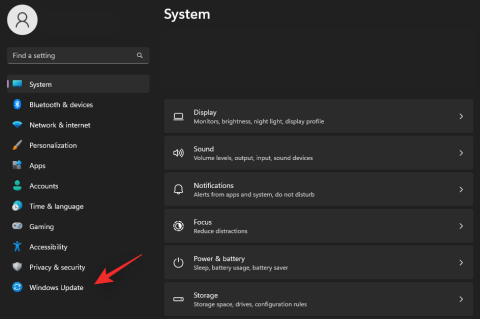
Windows 11 22H2 oder das Sun Valley-Update ist seit seiner Ankündigung durch Microsoft in aller Munde. Das Unternehmen hat eine aktuelle Veröffentlichung in den kommenden Monaten angedeutet, aber wenn Sie möchten, können Sie das 22H2-Update schon jetzt ausprobieren. Werfen wir einen Blick auf die Vorgehensweise.
So installieren Sie das Windows 11 22H2-Update
Das Windows 11 22H2-Update oder das Sun Valley-Update ist derzeit für Windows Insider sowohl auf dem Beta- als auch auf dem Entwicklungskanal verfügbar.
Der Entwicklerkanal hat dieses Update schon seit einiger Zeit mit zusätzlichen Vorschauen für kommende Funktionen in zukünftigen Updates wie der Xbox Controller Bar. Mehr dazu erfahren Sie unter diesem Link .
Hier finden Sie zunächst alle Voraussetzungen, die Sie erfüllen müssen, um Windows 11 22H2 auf Ihrem System zu installieren.
Anforderungen
Sie müssen beim Windows Insider-Programm (Beta-Kanal) registriert sein: Sie benötigen lediglich ein Microsoft-Konto, das beim Windows Insider-Programm im Beta-Kanal registriert ist. Dadurch sind Sie berechtigt, entweder die Windows 11 22H2 ISO herunterzuladen oder direkt mit dem Windows Update zu aktualisieren. Verwenden Sie diesen Link , um sich für das Windows Insider-Programm anzumelden, falls Sie noch nicht dafür registriert sind.
Leider führen Dev-Channel-Benutzer eine Variante des 22H2-Updates aus, die sich vom Sun Valley-Update unterscheidet und bei der einige Funktionen fehlen, die im Beta-Channel-Build enthalten sind.
So installieren Sie Windows 11 22H2
Sobald Sie mit der Registrierung beim Windows Insider-Programm fertig sind, verwenden Sie eine der folgenden Methoden, um Windows 11 22H2 auf Ihrem PC zu installieren.
Methode 1: Verwenden von Windows Update
Stellen Sie sicher, dass Sie mit demselben Microsoft-Konto angemeldet sind, mit dem Sie sich beim Windows Insider-Programm registriert haben. Drücken Sie Windows + iund klicken Sie auf Windows Update .
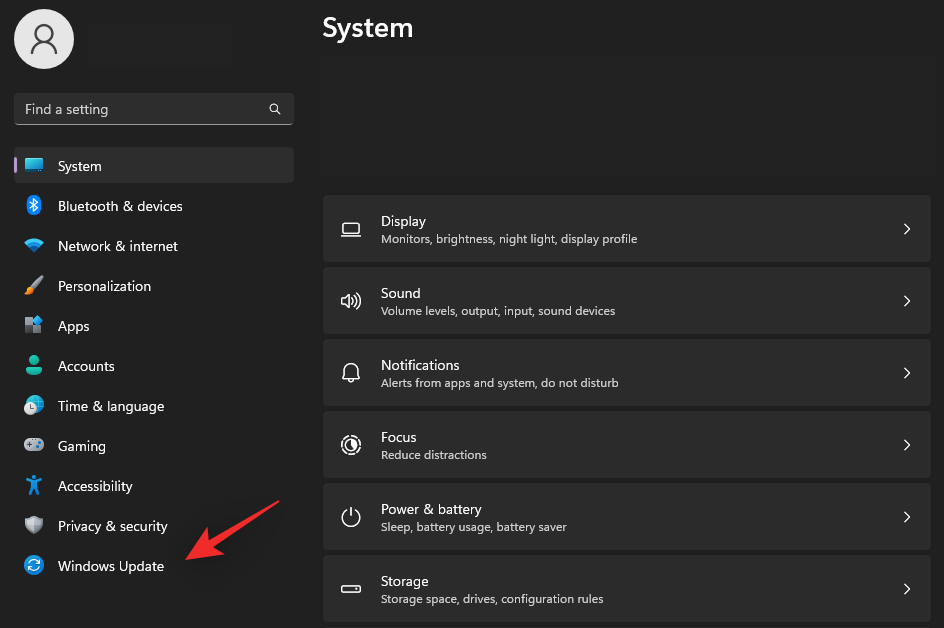
Klicken Sie nun auf Nach Updates suchen .
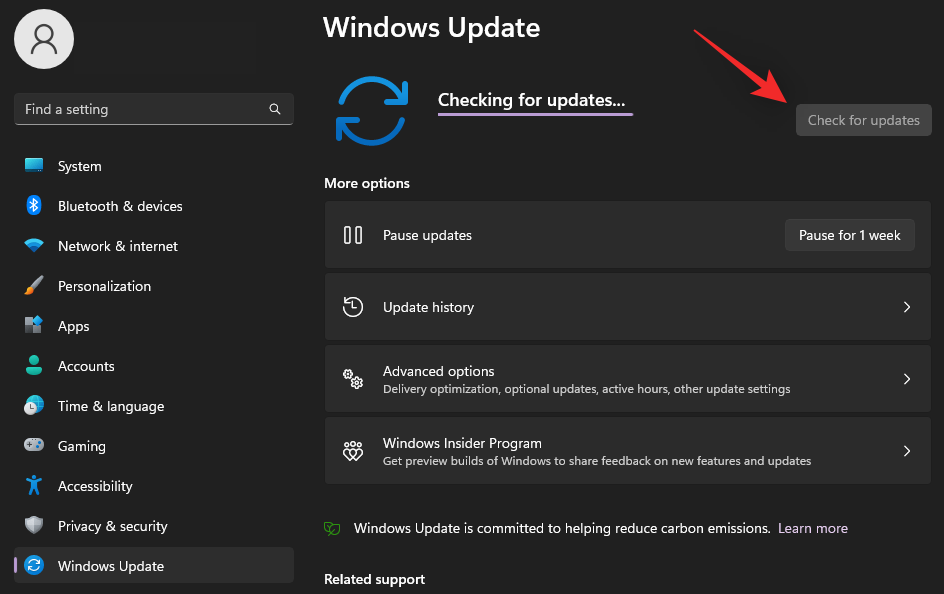
Warten Sie, bis Windows nach verfügbaren Updates sucht. Wenn alles gut geht, sollte das Funktionsupdate aus dem Beta- oder Entwicklungskanal in dieser Liste angezeigt werden. Klicken Sie bei Bedarf auf „Herunterladen und installieren“ . Im Idealfall müssen Sie dies nicht tun, es sei denn, Sie verwenden eine getaktete Verbindung.
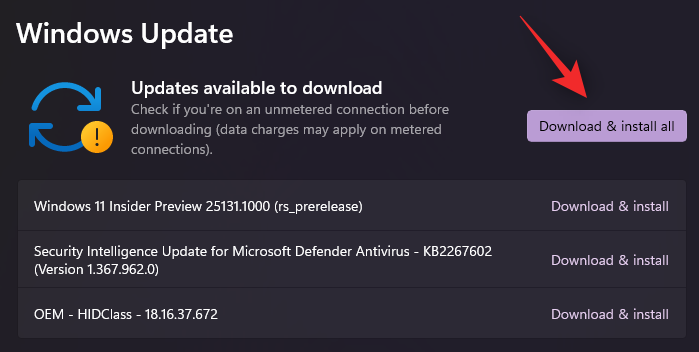
Und das ist es! Lehnen Sie sich entspannt zurück und lassen Sie das Windows Update seine Arbeit erledigen. Der Download kann je nach Ihrem aktuellen Netzwerk und der verfügbaren Bandbreite einige Zeit dauern. Sobald Sie fertig sind, werden Sie aufgefordert, Ihr System neu zu starten, und das Update wird gestartet, sobald Sie Ihr System neu starten. Ihr PC wird während der Installation des Updates einige Male neu gestartet, das ist völlig normal.
Verwandte Themen: So beheben Sie den Fehler „Dieser PC erfüllt derzeit nicht alle Systemanforderungen für Windows 11“.
Methode 2: Verwenden einer ISO
Sie können Windows 11 22H2 auch mithilfe einer ISO neu auf Ihrem System installieren. Befolgen Sie die nachstehende Anleitung, um den Vorgang zu unterstützen.
Besuchen Sie den Link oben in Ihrem bevorzugten Browser und melden Sie sich mit Ihrem Microsoft-Konto an. Stellen Sie sicher, dass Sie dasselbe Konto verwenden, mit dem Sie sich beim Windows Insider-Programm registriert haben. Scrollen Sie nach der Anmeldung nach unten und klicken Sie auf das Dropdown-Menü „ Edition auswählen“ .
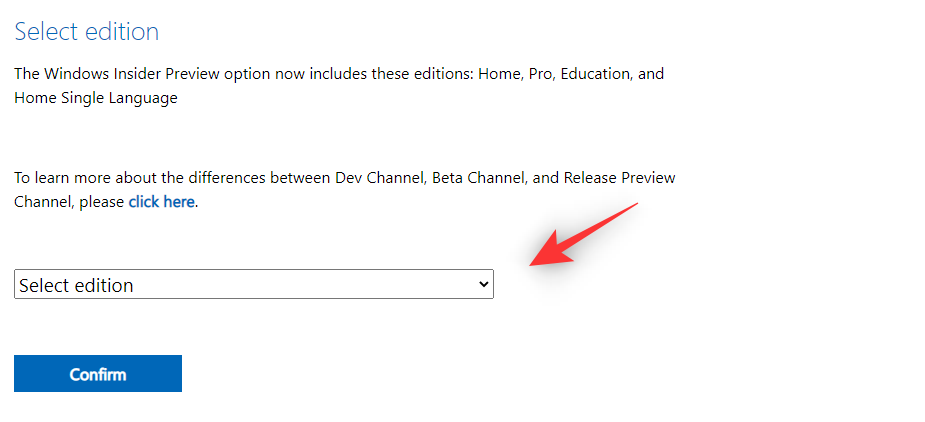
Wählen Sie Windows 11 Insider Preview (Beta-Kanal) – Build 22621 .
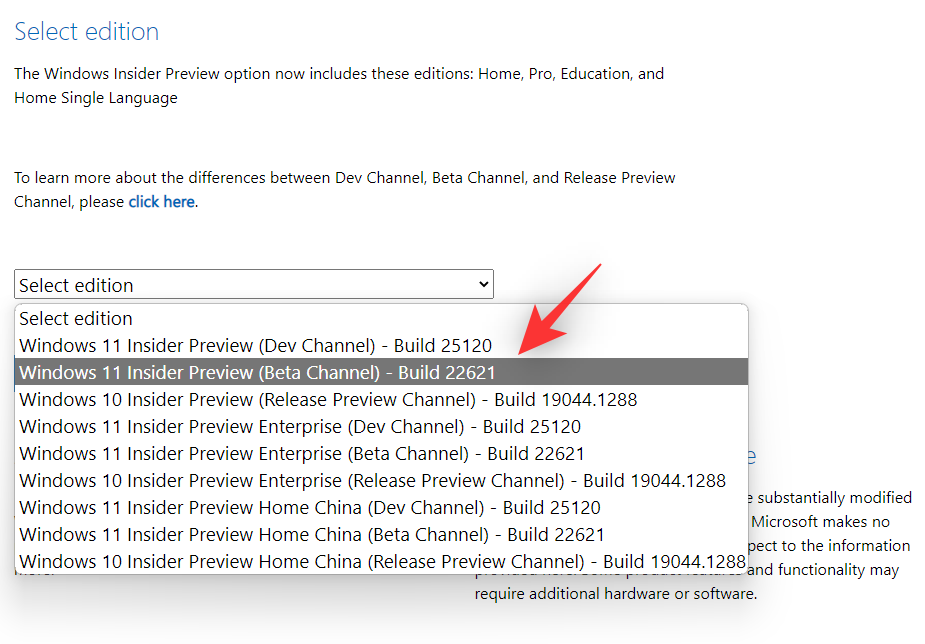
Klicken Sie auf Bestätigen .
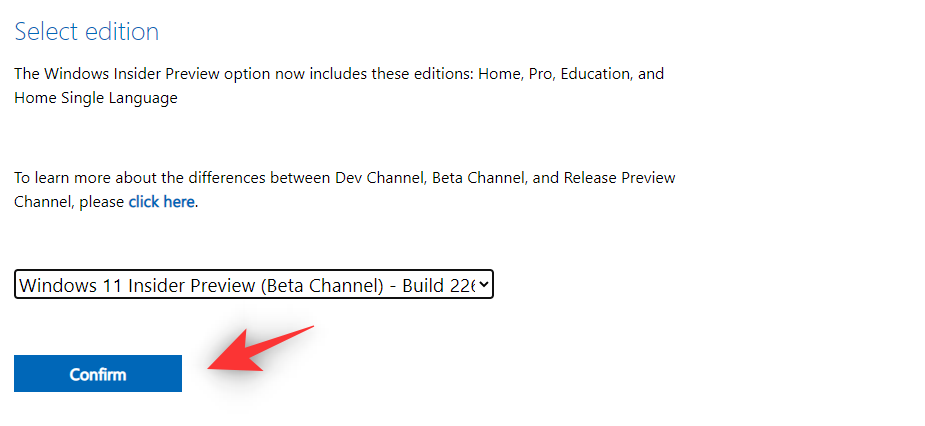
Klicken Sie auf das Dropdown-Menü für „ Produktsprache auswählen“ .
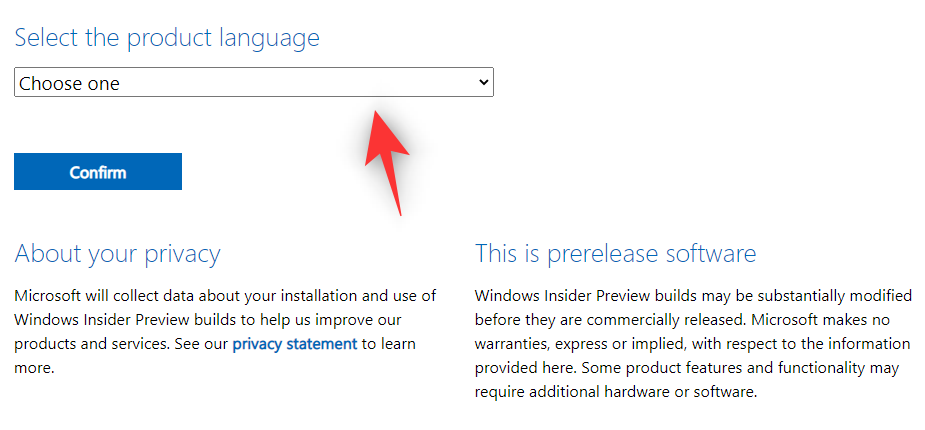
Wählen Sie Ihre bevorzugte Sprache aus der Liste aus.
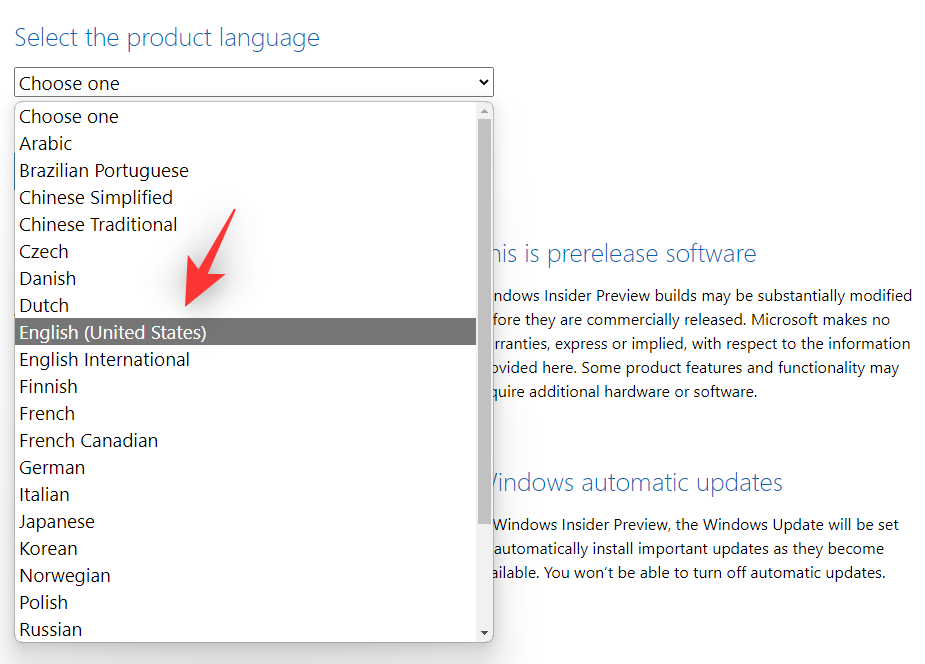
Klicken Sie auf Bestätigen .
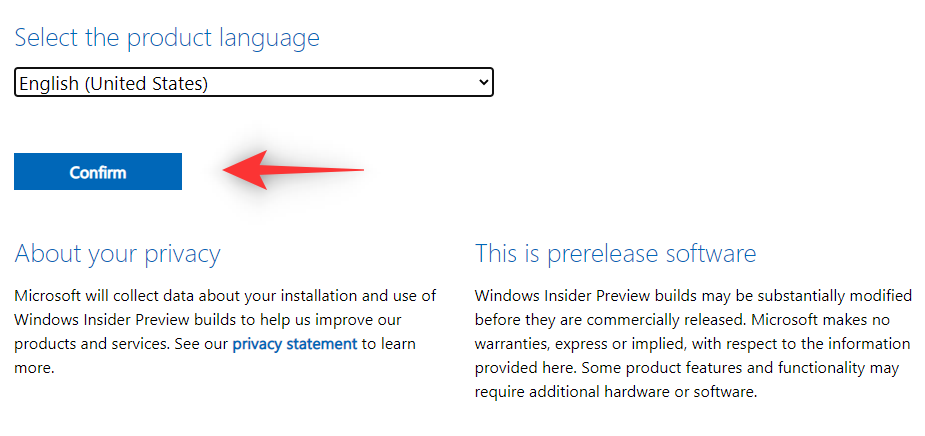
Nun wird von Microsoft ein Download-Link für Ihre IP-Adresse erstellt. Klicken Sie auf „64-Bit-Download“ , um die ISO herunterzuladen und an einem geeigneten Ort in Ihrem lokalen Speicher zu speichern.
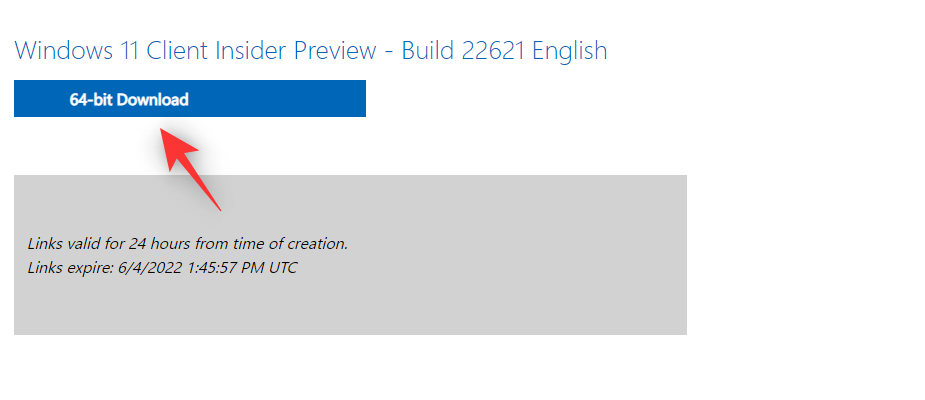
Sobald die ISO heruntergeladen wurde, klicken Sie mit der rechten Maustaste darauf und klicken Sie auf Mounten . Jetzt doppelklicken Sie einfach und führen Sie das Setup von diesem PC aus aus .
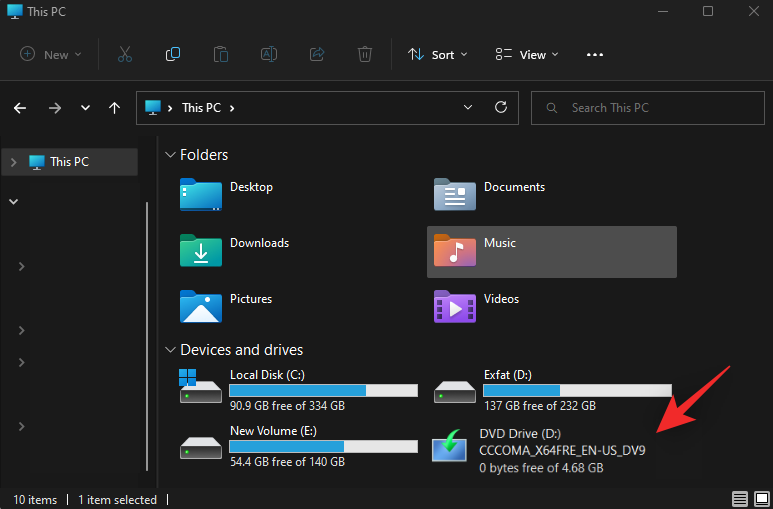
Und das ist es! Sie können nun den Anweisungen auf dem Bildschirm folgen und Windows 11 22H2 auf Ihrem PC installieren.
Wir hoffen, dass Sie mithilfe der obigen Anleitung problemlos Windows 11 22H2 vor der endgültigen Veröffentlichung erhalten konnten. Wenn Sie auf Probleme stoßen, können Sie diese gerne in den Kommentaren unten hinterlassen.
VERWANDT
Wenn Sie auf Fehler oder Abstürze stoßen, befolgen Sie die Schritte zur Systemwiederherstellung in Windows 11, um Ihr Gerät auf eine frühere Version zurückzusetzen.
Erfahren Sie, ob es möglich ist, eine vertikale Taskleiste in Windows 11 einzurichten und wie Sie die Taskleiste auf Ihrem Windows 11-Gerät anpassen können.
Wenn Sie nach den besten Alternativen zu Microsoft Office suchen, finden Sie hier 6 hervorragende Lösungen, um loszulegen.
Dieses Tutorial zeigt Ihnen, wie Sie ein Windows-Desktop-Symbol erstellen, das eine Eingabeaufforderung zu einem bestimmten Ordnerstandort öffnet.
Ist Start11 besser als die Windows Taskleiste? Hier sind einige der wichtigsten Vorteile, die Start11 gegenüber der integrierten Leiste von Windows hat.
Entdecken Sie mehrere Möglichkeiten, ein beschädigtes Windows-Update zu beheben, wenn Ihr Gerät nach der Installation eines aktuellen Updates Probleme hat.
Kämpfen Sie damit, herauszufinden, wie man ein Video als Bildschirmschoner in Windows 11 einrichtet? Wir zeigen Ihnen, wie Sie mit einer kostenlosen Software vorgehen, die für mehrere Videoformattypen geeignet ist.
Haben Sie sich über die Erzählerfunktion in Windows 11 geärgert? Erfahren Sie, wie Sie die Erzählerstimme auf einfache Weise deaktivieren können.
Möchten Sie den Löschbestätigungsdialog auf Ihrem Windows 11 PC deaktivieren? Lesen Sie diesen Artikel, der verschiedene Methoden erklärt.
Das Verwalten mehrerer E-Mail-Postfächer kann mühsam sein, insbesondere wenn wichtige E-Mails in beiden landen. Dieses Problem haben viele Menschen, die in der Vergangenheit Microsoft Outlook und Gmail-Konten eröffnet haben. Befolgen Sie diese einfachen Schritte, um Microsoft Outlook mit Gmail auf PC- und Apple Mac-Geräten zu synchronisieren.







